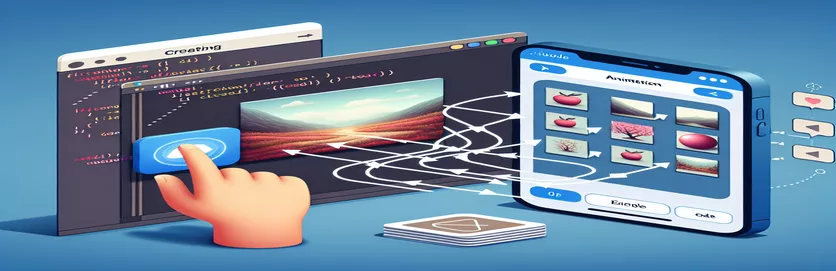Kuinka saada pilvet liikkumaan ikuisesti: yksinkertainen silmukkaanimaatio iOS: ssä
iOS-kehityksessä animaatiot voivat todella herättää sovelluksen henkiin ja lisätä dynaamisen ja mukaansatempaavan elementin, josta käyttäjät pitävät. 🌥️ Yksi yleinen animaatio, jonka saatat haluta luoda, on sileä, silmukkatehoste, kuten pilvien siirtäminen näytöllä. Tätä yksinkertaista mutta visuaalisesti houkuttelevaa animaatiota käytetään usein peleissä, sääsovelluksissa ja jopa henkilökohtaisissa projekteissa rauhoittavan tunnelman luomiseksi. Jos olet uusi animaatioissa iOS:ssä, saatat miettiä, kuinka voit tehdä siitä saumattoman ja välttää häiriöt.
Kuvittele avaavasi sovelluksen ja näkeväsi heti pilviä ajelehtivan kevyesti näytöllä luoden täydellisen seesteisen taustan. Tällainen tehoste on saavutettavissa käyttämällä Swiftin UIImageView- ja UIView-animaatioita. Perusideana on animoida sama kuva (tässä tapauksessa pilvi) useita kertoja, jotta se näyttää liikkuvan jatkuvasti. Se ei kuitenkaan ole aina niin helppoa kuin miltä näyttää. On olemassa muutamia sudenkuoppia, joita kehittäjät kohtaavat usein yrittäessään tehdä animaatiosta sujuvaa, varsinkin kun käsitellään toistuvia kuvia.
Jos olet yrittänyt määrittää tämän tehosteen ja kohdannut ongelmia, kuten pilvien liikkumista väärään suuntaan tai katoamista, et ole yksin. Nämä ovat yleisiä ongelmia, jotka johtuvat virheellisestä kehysten käsittelystä tai animaation määrityksistä. Mutta älä huoli – tämä opas opastaa sinua näiden ongelmien korjaamisen vaiheissa ja varmistaa, että animaatiosi toimii saumattomasti. Aivan kuten ensimmäinen yritys animoida pilviä, saatat joutua säätämään joitain asioita ennen kuin saat täydellisen tuloksen. 😅
Sukellaan nyt ratkaisuun saadaksesi pilvet liikkumaan täydellisesti. Käyttämällä kahta kuvanäkymää ja pientä animaatiotaikuutta luot loputtoman, sujuvan liikkeen, joka pitää sovelluksesi tasaisena ja kiillotettuna. Oletko valmis korjaamaan animaation ja saamaan pilvet ajautumaan oikein? Mennään!
| Komento | Käyttöesimerkki |
|---|---|
| UIView.animate | Tätä komentoa käytetään näkymien animointiin tietyn ajan. Tässä tapauksessa se animoi pilvikuvia ja luo silmukkavaikutelman. Esimerkki: UIView.animate(withDuration: totalDuration, viive: 0.0, asetukset: [.repeat, .curveLinear], animaatiot: { ... }) |
| frame.origin.x | Kehysominaisuus edustaa näkymän sijaintia ja kokoa. Origin.x määrittää erityisesti vaakasuuntaisen sijainnin. Esimerkki: cloudsImageView1.frame.origin.x -= self.screenSize siirtääksesi kuvaa vasemmalle. |
| CGRect | CGRect-rakennetta käytetään määrittämään suorakaiteen muotoinen alue 2D-avaruudessa. Sitä käytetään tässä asettamaan UIImageView:n alkusijainti ja koko. Esimerkki: pilvetKuvanäkymä1.kehys = CGRect(x: 0, y: 100, leveys: näytön koko, korkeus: 100) |
| UIView.AnimationOptions | Tämä vaihtoehto määrittää, kuinka animaation tulee toimia. Vaihtoehdot, kuten .repeat, tekevät animaatiosilmukan ja .curveLinear määrittää nopeuskäyrän. Esimerkki: UIView.animate(withDuration: totalDuration, viive: 0.0, asetukset: [.repeat, .curveLinear], ...) |
| weak self | Sulkemisessa käytetään heikkoa itseään estämään säilytysjaksoja, jotka voivat aiheuttaa muistivuotoja. Se varmistaa, että näkymäohjain ei viittaa voimakkaasti itseensä animaation aikana. Esimerkki: completion: { [heikko itse] _ itsessä?.optimizeMemory() } |
| recycleClouds() | Tätä mukautettua toimintoa käytetään kuvien sijainnin nollaamiseen, kun ne siirtyvät näytön rajojen ulkopuolelle. Näin varmistetaan, että pilvikuvia käytetään uudelleen ja silmukat saumattomasti. Esimerkki: self?.recycleClouds() |
| UIImageView | UIImageView-luokkaa käytetään kuvien näyttämiseen sovelluksessa. Se on ratkaisevan tärkeää pilvikuvan näyttämiseksi tässä animaatiossa. Esimerkki: cloudsImageView1 = UIIkuvanäkymä(kuva: pilviKuva) |
| UIScreen.main.bounds | Tällä komennolla saadaan laitteen näytön mitat, mikä on olennaista kuvien oikean sijoittamisen kannalta. Esimerkki: anna screenSize = UIScreen.main.bounds.width |
| totalDuration | Tämä muuttuja ohjaa animaation kestoa. Sen säätäminen voi muuttaa animaation nopeutta tai hidasta. Esimerkki: anna totalDuration = 20.0 |
Kuinka Cloud Animation Script toimii iOS:ssä
Yllä olevassa komentosarjaesimerkissä tavoitteena on luoda sujuva, jatkuva pilvianimaatio, joka kiertää loputtomasti iOS-sovelluksessa. Pääideana on animoida kaksi UIImageView instansseja, joissa on sama pilvikuva, siirtämällä niitä vaakasuunnassa näytön poikki. Tämä tehdään säätämällä niiden asentoa kehyksen avulla alkuperä.x ominaisuus ja animaation käyttäminen näihin paikkoihin. Kahta kuvanäkymää käytetään siten, että kun toinen siirtyy pois näytöltä, toinen on valmis ottamaan paikkansa luoden saumattoman silmukan vaikutelman. Animoimalla kuvanäkymien liikettä voit luoda illuusion siitä, että pilvet ajautuvat jatkuvasti taivaalla. 🚀
Puretaan koodin pääkomponentit. Ensimmäinen askel on luoda kaksi kuvanäkymää, joissa kummassakin on sama pilvikuva. Nämä kuvanäkymät sijoitetaan vierekkäin näytölle siten, että toinen kuva alkaa siitä, mihin ensimmäinen päättyy, luoden jatkuvan horisontin. Tämä asetus on ratkaisevan tärkeä sen varmistamiseksi, että kun ensimmäinen kuvanäkymä saavuttaa näytön reunan, toinen kuvanäkymä on valmis ottamaan haltuunsa. Kuvanäkymien paikkoja ohjataan käyttämällä kehys ominaisuus, joka määrittää sekä näkymien koon että sijainnin ylätason näkymässä. Jokainen kuvanäkymä alkaa eri x-asennosta: yksi alkaa 0:sta ja toinen alkaa näytön leveydestä.
Kun kuvanäkymät on määritetty, seuraava vaihe on animoida ne. Tämä tehdään UIView.animate toiminto, joka vastaa näkymien animoinnista ajan mittaan. The UIView.animate toiminto ottaa useita parametreja: animaation kesto, mahdollinen viive ennen animaation alkamista, animaatioasetukset (kuten animaation toistaminen) ja käytettävä animaatiolohko. Tässä tapauksessa animaation kesto on asetettu 20 sekuntiin ja animaatio toistuu ikuisesti käyttämällä .toistaa vaihtoehto. The .curveLinear -vaihtoehto varmistaa, että animaatio toimii tasaisella nopeudella, mikä luo tasaisen, lineaarisen liikkeen. Kuvia siirretään vaakasuunnassa siirtämällä niitä alkuperä.x näytön leveyden mukaan.
Koodi voi kuitenkin tuottaa ei-toivottuja tuloksia, kuten kuvien katoamista tai liikkumista väärään suuntaan. Tämä johtuu siitä, kehys ominaisuutta muokataan suoraan ilman, että kuvia nollataan, kun ne siirtyvät pois näytöltä. Ratkaisu on käyttää menetelmää, kuten kierrätä pilvet, joka nollaa kuvanäkymien sijainnin, kun ne siirtyvät näytön rajojen ulkopuolelle. Tämä varmistaa, että kuvat kiertävät saumattomasti katoamatta. Tämä menetelmä tarkistaa kuvanäkymien x-asennon, ja kun yksi siirtyy pois näytöstä, se palautuu toiselle puolelle, jolloin silmukka voi jatkua. Lisäksi käyttämällä heikko itse viimeistelylohkon sisällä varmistaa, että vahvojen vertailujaksojen vuoksi ei esiinny muistivuotoja, mikä parantaa sovelluksen suorituskykyä.
Looping Cloud Animation luominen iOS:ssä UIImageView:n avulla
Tämä ratkaisu käyttää Swiftiä UIKit-kehyksen kanssa kahden UIImageView-objektin animoimiseksi saumattoman pilvianimaatiosilmukan luomiseksi.
import UIKitclass ViewController: UIViewController {var cloudsImageView1: UIImageView!var cloudsImageView2: UIImageView!let screenSize = UIScreen.main.bounds.widthlet cloudImage = UIImage(named: "cloud.png")override func viewDidLoad() {super.viewDidLoad()setupClouds()animateClouds()}func setupClouds() {cloudsImageView1 = UIImageView(image: cloudImage)cloudsImageView2 = UIImageView(image: cloudImage)cloudsImageView1.frame = CGRect(x: 0, y: 100, width: screenSize, height: 100)cloudsImageView2.frame = CGRect(x: screenSize, y: 100, width: screenSize, height: 100)view.addSubview(cloudsImageView1)view.addSubview(cloudsImageView2)}func animateClouds() {UIView.animate(withDuration: 20.0, delay: 0.0, options: [.repeat, .curveLinear], animations: {self.cloudsImageView1.frame.origin.x -= self.screenSizeself.cloudsImageView2.frame.origin.x -= self.screenSize}, completion: nil)}}
Pilvianimaatioiden korjaaminen parannetulla kuvien kierrätyksellä ja suunnankäsittelyllä
Tämä menetelmä käyttää Swiftiä ja UIKitiä pilvikuvasilmukan käsittelyyn kehittyneemmällä lähestymistavalla käyttämällä kuvanäkymän kierrätystä kuvien katoamisen estämiseksi ja sujuvan jatkuvan animaation varmistamiseksi.
import UIKitclass ViewController: UIViewController {var cloudsImageView1: UIImageView!var cloudsImageView2: UIImageView!let screenSize = UIScreen.main.bounds.widthlet cloudImage = UIImage(named: "cloud.png")override func viewDidLoad() {super.viewDidLoad()setupClouds()animateClouds()}func setupClouds() {cloudsImageView1 = UIImageView(image: cloudImage)cloudsImageView2 = UIImageView(image: cloudImage)cloudsImageView1.frame = CGRect(x: 0, y: 100, width: screenSize, height: 100)cloudsImageView2.frame = CGRect(x: screenSize, y: 100, width: screenSize, height: 100)view.addSubview(cloudsImageView1)view.addSubview(cloudsImageView2)}func animateClouds() {let totalDuration = 20.0let animationOptions: UIView.AnimationOptions = [.repeat, .curveLinear]UIView.animate(withDuration: totalDuration, delay: 0.0, options: animationOptions, animations: {self.cloudsImageView1.frame.origin.x -= self.screenSizeself.cloudsImageView2.frame.origin.x -= self.screenSize}) { [weak self] _ inself?.recycleClouds()}}func recycleClouds() {if cloudsImageView1.frame.origin.x <= -screenSize {cloudsImageView1.frame.origin.x = screenSize}if cloudsImageView2.frame.origin.x <= -screenSize {cloudsImageView2.frame.origin.x = screenSize}}}
Optimoitu pilvianimaatio tehokkaalla muistinkäytöllä
Tämä ratkaisu jalostaa edellistä esimerkkiä käyttämällä tehokkaampaa animaatiostrategiaa muistin optimointitekniikoilla, mikä on erityisen hyödyllistä monimutkaisissa tai suurissa sovelluksissa.
import UIKitclass ViewController: UIViewController {var cloudsImageView1: UIImageView!var cloudsImageView2: UIImageView!let screenSize = UIScreen.main.bounds.widthlet cloudImage = UIImage(named: "cloud.png")var totalDuration = 20.0override func viewDidLoad() {super.viewDidLoad()setupClouds()animateClouds()}func setupClouds() {cloudsImageView1 = UIImageView(image: cloudImage)cloudsImageView2 = UIImageView(image: cloudImage)cloudsImageView1.frame = CGRect(x: 0, y: 100, width: screenSize, height: 100)cloudsImageView2.frame = CGRect(x: screenSize, y: 100, width: screenSize, height: 100)view.addSubview(cloudsImageView1)view.addSubview(cloudsImageView2)}func animateClouds() {UIView.animate(withDuration: totalDuration, delay: 0.0, options: [.repeat, .curveLinear], animations: {self.cloudsImageView1.frame.origin.x -= self.screenSizeself.cloudsImageView2.frame.origin.x -= self.screenSize}, completion: { [weak self] _ inself?.optimizeMemory()})}func optimizeMemory() {if cloudsImageView1.frame.origin.x <= -screenSize {cloudsImageView1.frame.origin.x = screenSize}if cloudsImageView2.frame.origin.x <= -screenSize {cloudsImageView2.frame.origin.x = screenSize}}}
Saumattoman pilvianimaation luominen iOS:ssä
Silmukkakuvan animointi, kuten pilven ajautuminen iOS-sovelluksessa, vaatii sekä visuaalisten tehosteiden että suorituskyvyn huolellista harkintaa. Kun yrität saavuttaa loputtoman lenkin liikkuvia pilviä näytöllä, on otettava huomioon muutama avaintekijä: ajoitus, suunta ja näkymien hallinta. Yksi tärkeimmistä tekijöistä animaation tekemisessä on käsitellä kuvanäkymiä tehokkaasti, jotta ne eivät vain katoa tai jää jumiin. Käyttämällä kahta UIImageView animaation instanssit auttavat varmistamaan, että pilvet näyttävät jatkuvasti liikkuvilta, vaikka yksi kuva siirtyisi ruudulta ja toinen tulee tilalle. On tärkeää varmistaa, että kuvat nollataan, kun ne siirtyvät näytön reunan ohi. Ilman tätä nollausta animaatio voi katketa, jolloin pilvet katoavat tai jättävät aukkoja silmukkaan.
Toinen animaation kriittinen puoli on runko.alkuperä.x ominaisuutta, jota käytetään hallitsemaan pilvikuvien sijaintia. Asettamalla kuvien vaaka-asento eri aloituspisteisiin voit luoda illuusion loputtomasta liikkeestä. Yleinen ongelma ilmenee kuitenkin, kun yksi kuva siirtyy pois näytöltä eikä sitä ole palautettu oikeaan asentoon. Oikea tapa on havaita, kun kuva on siirtynyt näytön reunan ohi, ja sitten sijoittaa se uudelleen aloittaaksesi uudelleen toiselta puolelta. Animaatiolohkon avulla voit määrittää toistuvan ja jatkuvan animaation, joka varmistaa jatkuvan kulun. Varmistaaksesi liikkeen sujuvan, käytä UIView.animate menetelmä vaihtoehdoilla, kuten .toistaa silmukoille ja .curveLinear tasaiseen nopeuteen.
Lopuksi koodin optimointi suorituskyvyn ja sujuvuuden vuoksi on yhtä tärkeää kuin visuaalisen tehosteen saavuttaminen. Sinun tulee minimoida muistin käyttö ja välttää tarpeettomia laskelmia animaation aikana. Käyttämällä weak self viittaukset sulkemiseen perustuvissa animaatioissa auttavat estämään muistivuotoja välttämällä säilytysjaksoja. Lisäksi, jos animaatio on monimutkainen tai jos tarvitset kehittyneempiä tekniikoita, harkitse sen käyttöä CADisplayLink reaaliaikaisia kehyspäivityksiä varten, mikä tarjoaa paremman hallinnan animaation ajoitukseen ja sujuvuuteen. Animaatioiden testaaminen erikokoisilla ja -suunnilla on myös tärkeää, sillä se auttaa varmistamaan, että animaatio toimii odotetusti kaikilla laitteilla. 📱
Yleisiä kysymyksiä ja vastauksia
- Kuinka varmistan, että pilvianimaatio toimii oikein?
- Pilvianimaatiosilmukan tekemiseksi sinun tulee käyttää UIView.animate kanssa .repeat vaihtoehto. Tämä varmistaa, että animaatio toistuu loputtomasti. Varmista, että toinen kuvanäkymä sijoitetaan uudelleen, kun ensimmäinen on siirtynyt pois näytöstä, jotta vältetään aukot.
- Miksi pilvikuvani katoavat animaation aikana?
- Ongelma ilmenee usein, kun kuvia ei ole nollattu oikein sen jälkeen, kun ne ovat siirtyneet pois näytöltä. Sinun on siirrettävä kuvanäkymät näytön toiselle puolelle, kun ne siirtyvät reunan ohi käyttämällä frame.origin.x.
- Mikä on paras tapa optimoida pilvianimaatio?
- Pilvianimaation optimoimiseksi käytä weak self sulkimissa muistivuotojen välttämiseksi. Varmista lisäksi, että animaatio on sujuvaa käyttämällä UIView.animate kanssa .curveLinear tasaiselle nopeudelle ja .repeat jatkuvaan animaatioon.
- Kuinka varmistan, että pilvikuvat pysyvät synkronoituina?
- Käyttämällä kahta kuvanäkymää ja animoimalla molempia samanaikaisesti samalla nopeudella ja kestolla voit pitää ne synkronoituna. Voit myös käyttää offsetBy menetelmä varmistaaksesi, että molemmat kuvat liikkuvat samaan suuntaan ja samaan vauhtiin.
- Voinko hallita pilven liikkeen nopeutta?
- Kyllä, voit hallita pilven liikkeen nopeutta säätämällä duration parametri kohdassa UIView.animate menetelmä. Pidempi kesto hitaampaa liikettä, kun taas lyhyempi lisää nopeutta.
- Entä jos haluan, että pilvianimaatio toimii nopeammin tai hitaammin käyttäjän syötteen perusteella?
- Jos haluat tehdä animaatiosta dynaamisen käyttäjän syötteen perusteella, voit sitoa duration animaation muuttujaksi, joka muuttuu, kun käyttäjä on vuorovaikutuksessa sovelluksen kanssa. Tämän avulla voit säätää nopeutta reaaliajassa.
- Kuinka saan pilvianimaation toimimaan erikokoisilla näytöillä?
- Jos haluat saada pilvianimaatiot toimimaan eri näytöillä, käytä UIScreen.main.bounds laskea näytön leveyden dynaamisesti. Tämä varmistaa, että pilvikuvat mukautuvat sijaintinsa laitteen näytön koon mukaan.
- Mitä eroa on UIView.animate ja CADisplayLink?
- UIView.animate on yksinkertaisempi ja sopii yksinkertaisiin animaatioihin. CADisplayLink, sopii kuitenkin paremmin reaaliaikaisiin päivityksiin ja tarjoaa tarkemman hallinnan kehyspäivityksiin, mikä tekee siitä ihanteellisen monimutkaisempiin animaatioihin tai peleihin.
- Miten voin estää kuvien menemisen päällekkäin animaation aikana?
- Varmista kuvien leveys, jotta ne eivät mene päällekkäin UIImageView on asetettu oikein niin, että kuvat alkavat näytön vastakkaisista reunoista. Sijoita kuva uudelleen, kun se saavuttaa näytön reunan, jotta se pysyy saumattomana.
Animaatiokorjaukset sujuvaan pilven liikkumiseen
Sujuvien silmukkaanimaatioiden luominen iOS:ssä on välttämätön taito sovelluksille, jotka vaativat sulavia liiketehosteita. Avain pilvianimaatiosi toimimiseen saumattomasti on ymmärtää kuinka hallita kuvanäkymiäsi oikein. Kun yksi kuva siirtyy pois näytöltä, sinun on palautettava sen sijainti keskeyttämättä silmukkaa. Yksinkertaiseen ratkaisuun kuuluu käyttää UIView.animate menetelmän kanssa .toistaa ja .curveLinear vaihtoehtoja pitääksesi animaation jatkuvana ja sujuvana. 🏞️
Toinen tärkeä näkökohta silmukan luomisessa on kuvien paikkojen dynaaminen käsittely. Toisen pilvikuvan sijoittaminen uudelleen sen jälkeen, kun se on siirtynyt pois näytöltä, on ratkaisevan tärkeää, jotta voidaan säilyttää loputtoman liikkeen illuusio. Lisäksi suorituskyvyn optimointi tehokkailla koodausmenetelmillä varmistaa, että animaatio toimii sujuvasti eri laitteilla ja erikokoisilla näytöillä, mikä tarjoaa saumattoman käyttökokemuksen käyttäjille.
Lähteet ja viitteet
- Tarjoaa perusteellisen oppaan looping-animaatioiden luomiseen iOS:ssä UIView.animate. Lisätietoja osoitteessa Applen kehittäjien dokumentaatio .
- Lisätietoa edistyneestä UIImageView iOS-sovellusten käsittely- ja tehokkaat animaatiostrategiat löytyvät osoitteesta Ray Wenderlich .
- Katso vianetsintä ja animaatioongelmien, kuten katoavien kuvien, korjaaminen tässä opetusohjelmassa osoitteessa Medium - nopea ohjelmointi .